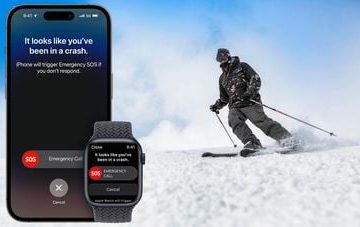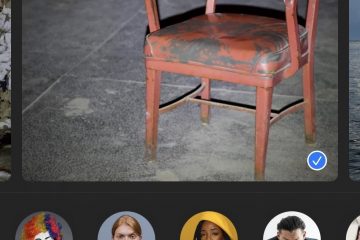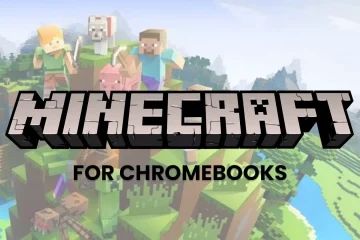Telefon pintar unggul premium terbaharu daripada Google — Pixel 7 Pro dan Pixel 6 Pro — dilengkapi dengan kabel paparan resolusi 1440 QHD+. Tetapi ia turut disertakan dengan alat untuk menurunkan taraf kepada 1080p FHD+, yang mungkin anda mahu lakukan dalam situasi tertentu.
QHD+, peleraian yang lebih tinggi daripada Definisi Quad Tinggi standard dan FHD+, peleraian yang lebih tinggi daripada Penuh standard Sembunyikan Definisi, tersedia pada Pixel 7 Pro di luar kotak. Pixel 6 Pro baru-baru ini mendapat kebolehan untuk menukar dalam Feature Drop terbaru Google untuk Pixel pada 13 Mac.
Dan saya tahu apa yang anda mungkin fikirkan; Mengapakah anda perlu membayar tambahan untuk ciri premium jika anda tidak akan memanfaatkannya?
![]()
Berbalik kepada 1080p boleh mengurangkan hayat bateri tanpa mengorbankan paparan kualiti terlalu tinggi, dan itu kerana Pixel anda tidak perlu menyalakan seberapa banyak piksel, menyebabkan kurang tekanan pada perkakasan. Kesannya mungkin hampir tidak ketara, tetapi ia juga boleh menjadi besar, bergantung pada penggunaan telefon pintar anda. Contohnya, GSMArena mendapati bahawa anda boleh memerah sejam lagi daripada Pixel 7 Pro bateri apabila ia datang untuk menyemak imbas web. Google juga menyatakan bahawa penurunan taraf kepada 1080p boleh menjimatkan hayat bateri, seperti yang anda akan lihat di bawah.
Jadi, jika anda bermain permainan dengan grafik peringkat konsol atau menonton filem, pilih sepenuhnya keupayaan peranti anda. Walau bagaimanapun, untuk penggunaan rutin seharian yang panjang, 1080p ialah cara untuk digunakan jika anda ingin memanjangkan masa antara pengecasan.
Langkah 1: Kemas Kini Pixel Anda
Semasa Pixel 7 Pro sudah mempunyai pilihan untuk menurunkan taraf resolusi skrin, anda perlu mengemas kini sistem pengendalian Android anda kepada kemas kini Mac 2023 untuk membuka kunci keupayaan untuk Pixel 6 Pro. Jika anda sebahagian daripada program beta, kemas kini keselamatan Februari 2023 sudah memadai.
Untuk mengemas kini, pergi ke Tetapan –> Sistem –> Kemas kini sistem, kemudian ikut arahan pada skrin. Jika perlu, ketik butang”Semak kemas kini”.
Langkah 2: Tukar Resolusi Skrin Anda
Untuk menukar peleraian skrin anda, navigasi ke Tetapan –> Paparan –> Resolusi skrin.
![]()
Ketik pilihan”Resolusi tinggi”untuk menurunkan taraf daripada resolusi 1440p QHD+ kepada 1080p FHD+ dan anda akan melihat skrin berkelip apabila ia berubah.”Resolusi penuh menggunakan lebih banyak bateri anda,”menurut penerangan Google, jadi”Resolusi tinggi”ialah perkara yang anda mahukan jika itu matlamat anda. Ia juga memberi amaran bahawa menukar resolusi”mungkin menyebabkan sesetengah apl dimulakan semula.”
Untuk penjimatan penggunaan bateri selanjutnya, kembali ke tetapan”Paparan”dan flip suis”Paparan Lancar”ke kedudukan mati.
p> ![]()
![]()
Jangan Terlepas: Cara Merakam Bunyi Penggera Peribadi atau Mesej ke Bangun Mendengar Suara Anda Sendiri
Pastikan Sambungan Anda Selamat Tanpa Bil Bulanan. Dapatkan langganan seumur hidup kepada VPN Unlimited untuk semua peranti anda dengan pembelian sekali sahaja daripada Gadget Hacks Shop baharu dan tonton Hulu atau Netflix tanpa sekatan serantau, tingkatkan keselamatan semasa menyemak imbas di rangkaian awam dan banyak lagi.
Beli Sekarang (Diskaun 80%) >
Tawaran berbaloi lain untuk dilihat:
Foto muka depan dan tangkapan skrin oleh Tommy Palladino/Gadget Hacks